reklama
Může být použit jako mediální centrum Nainstalujte Kodi a proměňte Raspberry Pi v domácí multimediální centrumPokud máte Raspberry Pi, můžete z něj udělat levné, ale efektivní domácí mediální centrum pouhým nainstalováním Kodi. Přečtěte si více , mozek robota, jako webový server, a digitální fotorámeček ShowerThoughts a EarthPorn: Vytvořte inspirativní fotorámeček Raspberry Pi Přečtěte si více . Zdá se, že malý Raspberry Pi zná velmi málo limitů... můžete na něm dokonce spouštět staré Windows hry bez emulace!
Nastavení Raspberry Pi otevírá bránu do vzrušujícího světa kompaktních přenosných počítačů. Vypadá to, že téměř všechny pokyny online jsou určeny pro počítače se systémem Windows. Pokud však používáte systém Linux, možná nevíte, jak úspěšně nastavit Raspberry Pi.
Už jsme tento problém vyřešil pro uživatele Apple MacOS Začínáme s Raspberry Pi na počítačích MacUživatelé Apple se mohou do hry Raspberry Pi zapojit docela snadno, ale existuje několik různých způsobů, jak si na počítači Mac pořídit microSD kartu. Přečtěte si více
, takže nyní je řada na Linuxu. Zde je návod, jak rychle a snadno nastavit Raspberry Pi pomocí počítače se systémem Linux.Snadný způsob: Používejte NOOBS
Vydáno v roce 2013, ZAČÁTEČNÍCI (New Out Of Box Software) je užitečné instalační rozhraní, které vám dává možnost vybrat si z několika operačních systémů Raspberry Pi. Jeden nebo více z nich pak lze nainstalovat v závislosti na tom, kolik místa na kartě microSD máte. Zkontrolujte, zda je vaše karta alespoň 4 GB. Protože bude nutné nejprve formátovat, před vložením seznam připojených zařízení s:
sudo fdisk -lNyní vložte kartu a spusťte příkaz znovu. Novinkou je vaše karta microSD. Obvykle bude karta označena mmcblk0. Pokud však byl rozdělen na oddíly, bude k názvu připojen p1, například mmcblk0p1.
Dále spusťte fdisk:
sudo fdisk / dev / mmcblk0Odstraňte všechny oddíly na této jednotce pomocí d, po zobrazení výzvy zadejte číslo oddílu. Až budete hotovi, sledujte to pomocí n Chcete-li vytvořit nový oddíl, pak str k potvrzení podrobností o oddílu.
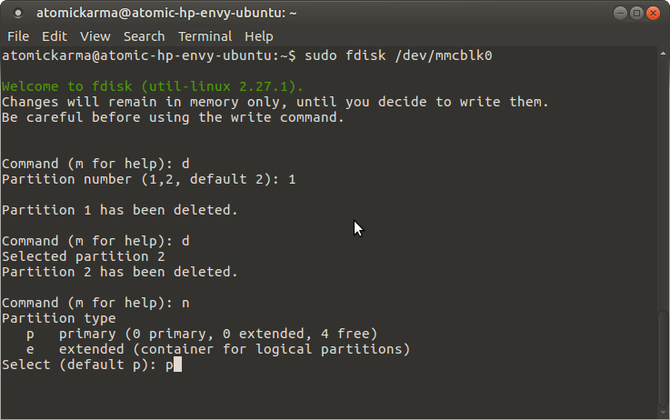
V této fázi bude typ oddílu nastaven na Linux, ale NOOBS vyžaduje FAT32. Chcete-li nastavit FAT32, klepněte na t, vyberte číslo oddílu a poté typ oddílu (W95 FAT32). Potvrďte podrobnosti znovu pomocí str. Konečně, udeř w zapsat tabulku oddílů.
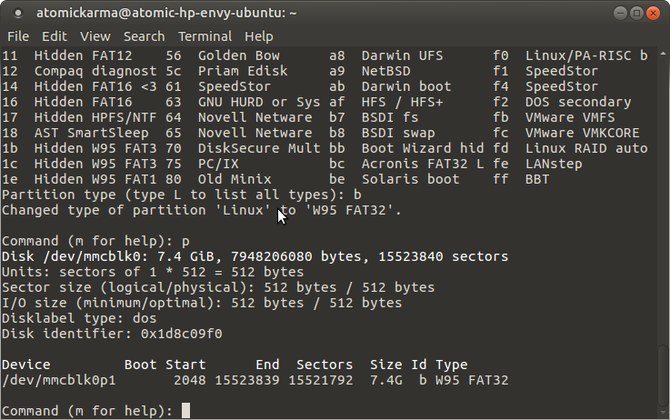
Dále je třeba oddíl naformátovat:
sudo mkfs.vfat / dev / mmcblk0p1Ujistěte se, že používáte název oddílu, nikoli zařízení.
Stáhněte si NOOBS
NOOBS si můžete stáhnout z www.raspberrypi.org/downloads. Uložte toto umístění do počítače, kde jej snadno najdete.
Stahovaný ZIP přichází ve dvou velikostech: plná verze pro offline instalaci a lite možnost, která vyžaduje internet připojení pro váš Pi. Toho je dosaženo pomocí kabelu Ethernet (Wi-Fi bude k dispozici po instalaci operačního systému).
Zahrnuty v NOOBS jsou:
- Raspbian
- Pidora
- RISC OS
- Arch Linux
- OSMC
Do seznamu se občas přidávají další verze systému Linux.
Zkopírování softwaru NOOBS na kartu microSD vyžaduje, abyste kartu nejprve připojili pomocí:
připojit | grep -i mmcblk0p1Po dokončení by se mělo zobrazit interní sériové číslo mediálního zařízení. Pomocí tohoto můžete změnit adresář:
cd / media / [serial]Jediné, co musíte udělat, je rozbalit stažení NOOBS:
unzip /home/[your_username]/Downloads/RaspberryPi/distros/NOOBS_v1_3_11.zipPočkejte, než tento příkaz rozepne data NOOBS na kartu microSD. Po dokončení budete muset kartu bezpečně odpojit, abyste ji mohli vysunout:
cd sudo umount / dev / mmcblk0p1S vyjmutou kartou jste připraveni vložit ji do vypnutého Raspberry Pi. S připojeným napájecím kabelem (společně s a myš a / nebo klávesnice a displej HDMI), budete připraveni vybrat preferovaný operační systém (y) a nechat NOOBS dokončit věci vypnuto.
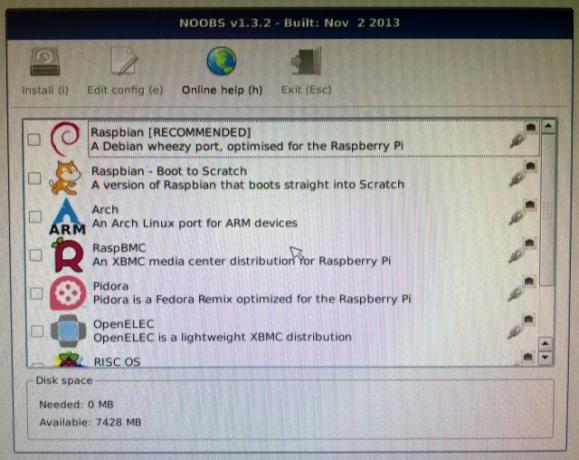
Upozorňujeme, že pokud jste se rozhodli nainstalovat více operačních systémů, při spuštění systému Raspberry Pi se zobrazí nabídka, ve které si můžete vybrat, který chcete použít.
Nainstalujte obraz operačního systému
Druhou možností je stáhnout operační systém - obvykle Raspbian Jessie, ale existuje mnoho alternativ 11 Operační systémy, které běží na vašem Raspberry PiAť už je váš projekt Raspberry Pi jakýkoli, existuje pro něj operační systém. Pomůžeme vám najít nejlepší Raspberry Pi OS pro vaše potřeby. Přečtěte si více - a zapište to na kartu microSD.
Nejlepší způsob, jak toho dosáhnout, je aplikace třetí strany. K dispozici je několik pro psaní obrazů disků, například Etcher, které najdete ve správci balíků.
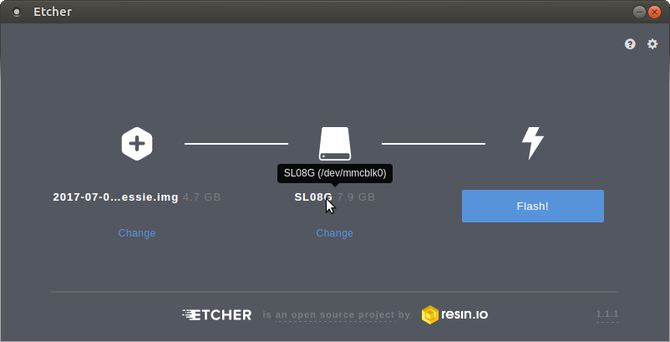
Jakmile to uděláte, je čas vybrat si svůj operační systém Raspberry Pi. Jak již bylo uvedeno, existuje několik. Upřednostňovanou možností je Raspbian Jessie (k dispozici také od www.raspberrypi.org/downloads), ale můžete stejně snadno nainstalovat RecalBox Nainstalujte si RecalBox na Raspberry Pi pro retro hraní se stylemUkážeme vám, jak nastavit RecalBox na Raspberry Pi 3 a proč byste se měli obtěžovat, i když již máte nastavení RetroPie. Přečtěte si více pro retro hraní, Ubuntu MATE Jak dostat Ubuntu na váš Raspberry PiRaspbian Jessie je skvělý operační systém Raspberry Pi. Ale co když chcete více tradiční Linux zážitek? Mohli byste místo toho nainstalovat Ubuntu. Přečtěte si více nebo jakýkoli jiný kompatibilní operační systém, který najdete.
Stáhněte si obrazový soubor (který by měl mít .IMG přípona) na památné místo v počítači se systémem Linux (složka Stažené soubory v domovském adresáři je vždy dobrá) a v případě potřeby rozbalte jakoukoli kompresi. To, co byste měli skončit, je soubor podél řádků raspberrypi_operatingsystem.img.
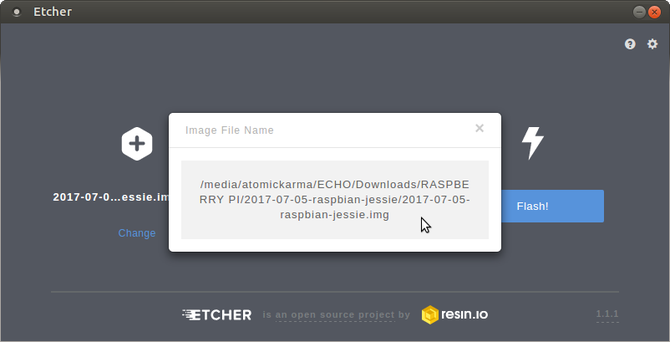
Dále spusťte Etcher a vyhledejte a vyberte soubor IMG v Vyberte obrázek box. Poté, co jste to udělali, můžete umístit kurzor myši na název souboru a zkontrolovat, zda je vybrán správný soubor. Můžete dokonce klepnout na rozbalovací nabídku a přečíst si úplnou cestu k souboru.
Dále se ujistěte, že je vybrána správná jednotka. Najeďte myší na ikonu jednotky a potvrďte jméno. Pokud jej potřebujete změnit, klikněte na Změna. Zde bude uvedeno jakékoli další externí úložiště připojené k počítači. Zkontrolujte, zda je vybrána karta microSD.
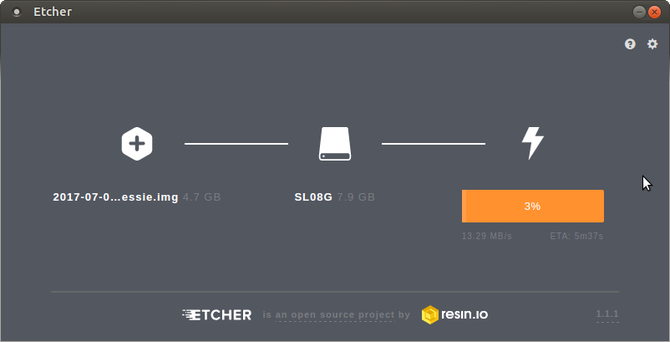
Klikněte na Blikat začít psát soubor IMG na kartu microSD. Po dokončení bude váš operační systém Raspberry Pi připraven k použití. Bezpečně vysuňte kartu a vložte ji do vypnutého Pi. Připojte napájení pro spuštění a užijte si to!
Nastavte si Raspberry Pi v Linuxu jednoduše!
Je to opravdu tak snadné. Pokud instalujete standardní soubor IMG operačního systému, vše, co potřebujete, je aplikace pro zápis obrázků na SD kartu, například Image Writer. Při používání Příkaz dd v terminálu Jak snadno klonovat a obnovit obraz disku Linux pomocí ddPokud chcete vymazat nebo zálohovat nebo obnovit data v systému Linux, můžete si vybrat několik aplikací. Ale ať už používáte jakýkoli operační systém Linux, existuje vždy jeden příkaz, který funguje - dd. Přečtěte si více je možnost, není vhodná pro začátečníky.
Chcete-li si vybrat operační systémy, které jsou spravovány týmem Raspberry Pi a které se snadno instaluje, pak by měla být vaše volba NOOBS.
Zkrátka, nastavení Raspberry Pi v systému Linux je stejně jednoduché jako v systému Windows nebo MacOS!
Kterou možnost jste použili? Používáte NOOBS na Raspberry Pi, nebo dáváte přednost jedinému operačnímu systému na vaší microSD kartě? Narazili jste na nějaké problémy? Dejte nám vědět v komentářích.
Obrázek Kredit: Bygetvitamin přes Shutterstock.com
Christian Cawley je zástupcem editoru pro bezpečnost, Linux, kutilství, programování a techniku. Produkuje také opravdu užitečný podcast a má rozsáhlé zkušenosti s podporou počítačů a softwaru. Christian je přispěvatelem do časopisu Linux Format a je malířem Raspberry Pi, milencem Lego a retro herním fanouškem.
